כפי שנאמר מודרני, החבר הכי טוב של הילדה הוא Adobe Photoshop. ואכן, רוב הפנטזיות על הופעתן יכולות להתממש בקלות על ידי מי שיש לו לפחות מעט ידע בכלי הקסם של תוכנית זו.

הוראות
שלב 1
ישנן דרכים רבות לשנות את צבע העיניים ב- Adobe Photoshop. אנו נשקול אחד מהם במדריך זה.
פתח את קובץ הצילום.
שלב 2
ראשית, עליך לייעד את אותם אזורים שיש לצבוע מחדש. לשם כך השתמש בכלי לאסו המצולע. לאחר שקבענו את קנה המידה של התמונה כך שקל לראות את קווי המתאר של קשתית העין, אנו מתחילים להתחקות אחריהם - אנו מציירים עקומה שבורה סביב האזור הנבחר. ככל שהקטעים של הקו השבור הזה קטנים יותר, כך אנו יכולים להתקרב בצורה מדויקת יותר לקו המתאר האמיתי של העין המצולמת, אך גם אנחנו לא צריכים להיות קטנים מדי. אם בטעות שמים את קודקוד הקטע במקום הלא נכון, לחיצה על מקש "Backspace" יכולה להציל את המצב, ולבטל את הפעולה האחרונה בבניית קו המתאר.
כאשר סוף העקומה חופף להתחלה, אזור הבחירה נסגר וקו מנוקד מהבהב מתחיל לרוץ לאורך קו המתאר. הבחירה הושלמה. באופן עקרוני, שלב ההכנה הסתיים ותוכל להמשיך להליך הצביעה מחדש, אך ככלל שתי העיניים נראות בתצלום ויש צורך לשנות את הצבע של שתיהן באותו אופן, אלא אם כן, כמובן, אתה מנסה להשיג אפקט פנטסטי מיוחד.
כדי להוסיף קטע נוסף לאזור הבחירה - קו המתאר של העין השנייה - אנו עושים פעולה פשוטה: לחץ על מקש Shift, בעוד שסמל הכלי Lasso משנה מעט את מראהו, מופיע סימן פלוס בו. ובעודנו אוחזים במפתח זה, אנו מתחילים לבנות את הפולין השני באזור העין השנייה. לאחר הלחיצה הראשונה - הגדרת קודקוד ראשון - ניתן כבר לשחרר את מקש Shift. סיים להתחקות אחר קווי המתאר של העין השנייה, כמו שעשינו עם הראשונה. האזור שנבחר בדרך זו יתווסף לתוצאת הפעולה הקודמת.
שלב 3
אז בחרנו בשתי העיניים - קווי המתאר מרצדים סביב הקשתית של כל אחת מהן. עכשיו נתחיל לשנות את הצבע. בארסנל של תוכנית הפוטושופ ישנם כלים רבים המאפשרים לך לעשות זאת. בואו נשתמש בכלי מסנן התמונות (תוכלו למצוא אותו בתפריט תמונה> התאמות> מסנן תמונות). בחלון ההגדרות שלו, אתה יכול לראות שני פרמטרים שאנחנו צריכים: זה, ראשית, ריבוע שבעזרתו נוכל להגדיר את הצבע הנדרש. ושנית, זהו המנוע האחראי לעומק ההשפעה על התמונות. העברת בחירת הצבעים למצב ידני, לחיצה כפולה על השדה המרובע בצבע, הגדר את גוון הצבע הדרוש לנו. לאחר מכן, תוך שליטה חזותית בתמונה המתקבלת, אנו מתאימים את צפיפות האפקט.
הגדרת המחוון ל 100% תהיה ככל הנראה טמונה בצבע אירוס לא טבעי, מונוטוני מדי. במציאות, אצל אדם חי, יש לו מגוון רחב למדי של צבעים החורגים מגוון הצבע הבסיסי - ו"סירוק של כולם באותה מברשת "לא שווה את זה. ערך של 75-85 %% בדרך כלל מספיק בכדי לתת לצבע העין גוון מובהק מבלי לגרום לתמונה להיראות מזויפת.
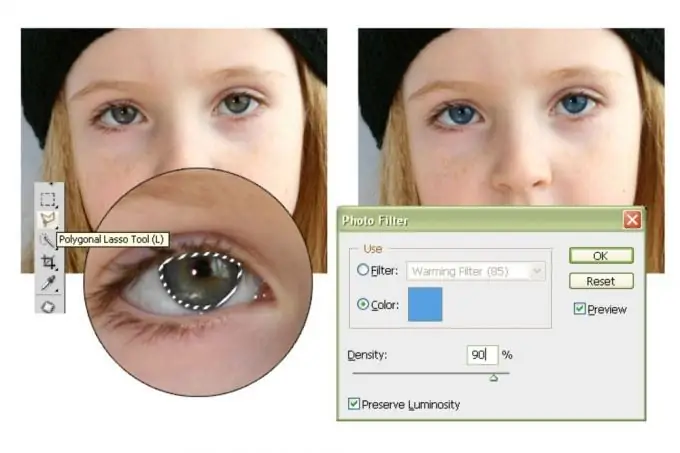
שלב 4
כדי להרחיק את קווי המתאר המהבהבים, בטל את הבחירה באמצעות Ctrl + D. אם אינך אוהב משהו, תוכל לבטל את הפעולות האחרונות דרך התפריט עריכה> צעד אחורה, ולעשות מחדש את ההליכים הדרושים, ולבצע התאמות סבירות.
שלב 5
אם אתה מרוצה מהתוצאה, שמור את התמונה באמצעות פקודת התפריט 'קובץ'> 'שמור בשם', וציין שם ומיקום אחסון חדש לתמונה שהתקבלה.






